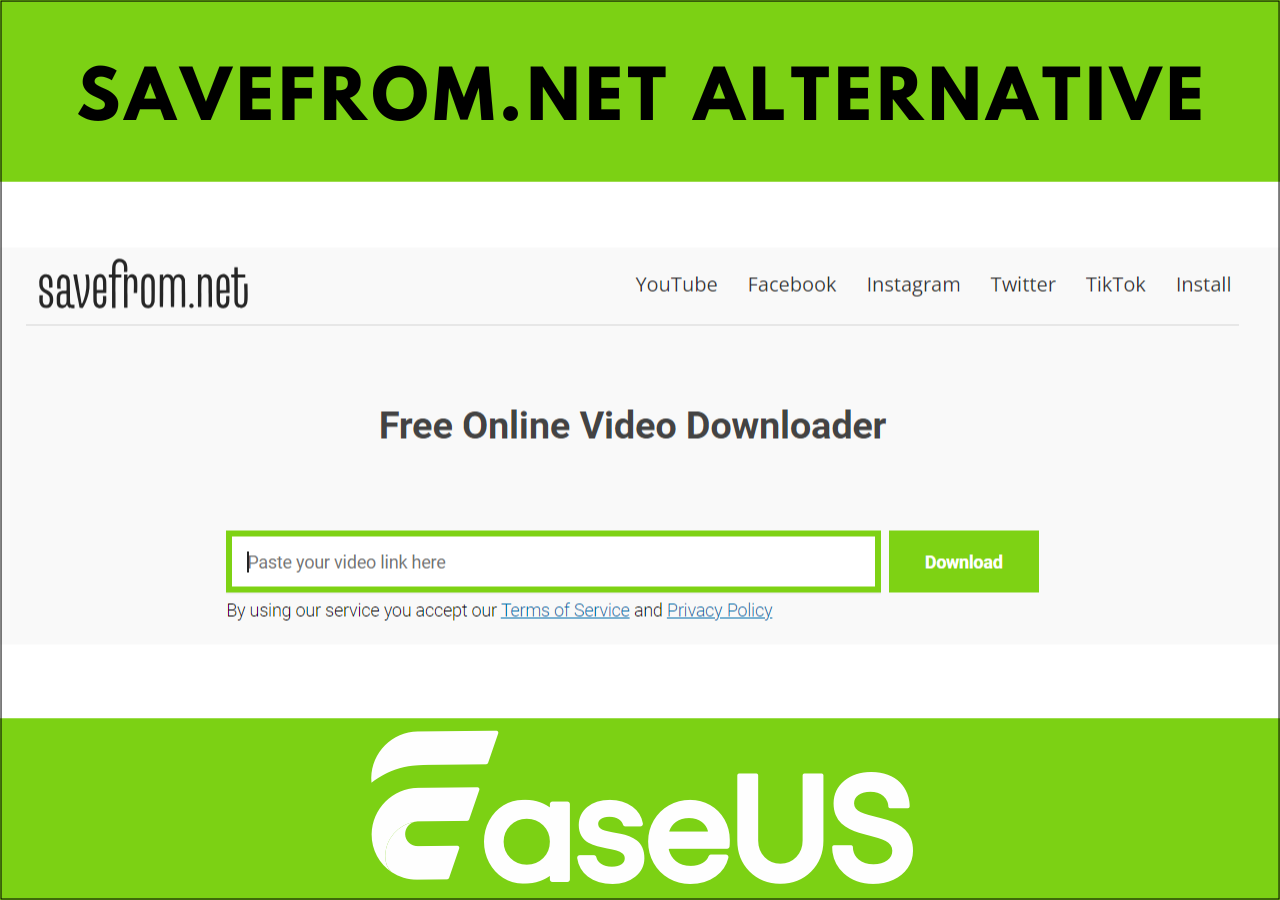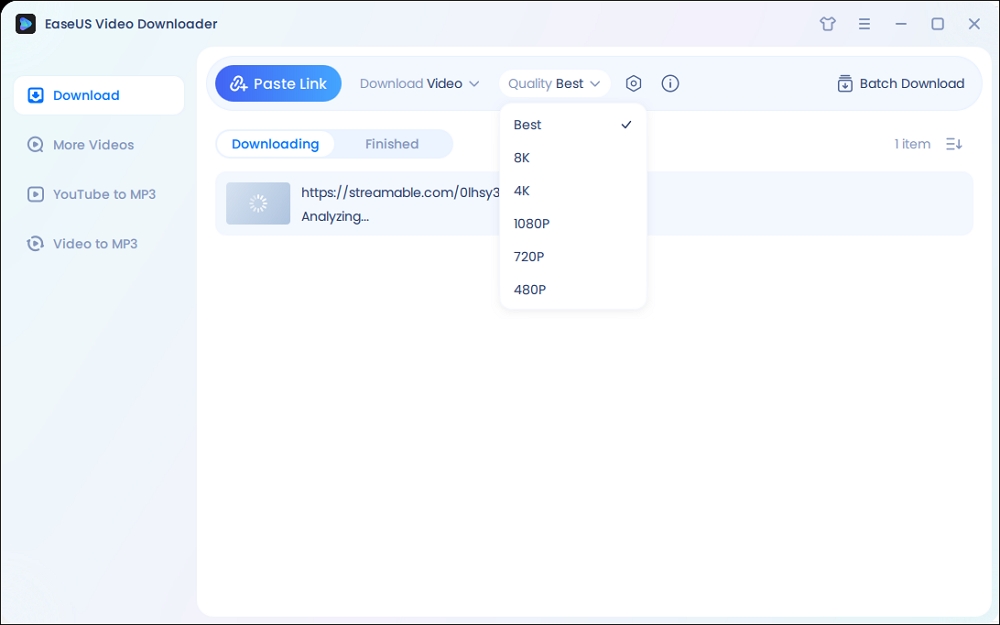文章內容
將 TikTok 影片放入相簿中,您可以直接與朋友分享您喜愛的影片,而無需先打開連結。在大多數情況下,TikTok 提供內建的影片下載按鈕,讓您可以輕鬆保存所需的影片。但是,下載選項並不總是可用。有些影片無法直接下載。在這種情況下,您還需要執行幾個步驟才能將 TikTok 影片儲存到相簿中。
如果您不知道如何使用/不使用下載按鈕保存影片,請查看下面的操作說明。
第 1 部分:將 TikTok 影片儲存到相簿,無需下載按鍵
“如何保存沒有保存選項的 TikTok?”是 TikTok 用戶中持續熱門的話題,他們想要下載用戶的所有 TikTok 影片。您有兩種選擇來完成工作。第一個選項是透過螢幕錄製,但這將保存所有圖示、標題和標籤,這可能不是您想要的。另一種選擇是使用第三方下載軟體,基於網路或基於行動裝置(Android 和 iOS)。在這裡,我們收集了一份下載軟體清單,供您保存 TikTok 影片。
1. EaseUS Video Downloader
EaseUS Video Downloader是一款著名的影片下載軟體,可協助您將TikTok影片儲存為MP4或MP3格式。如果需要,您甚至可以使用它將TikTok 影片轉換為 GIF 。但該功能僅支援20秒以內的影片。與其他影片下載軟體一次只能保存一個影片不同,該程式支援批量下載。
要下載 TikTok 影片,您需要在電腦上打開 TikTok.com 並找到您要下載的影片。點擊右下角的“共享”圖標,然後點擊“複製連結”。準備好 URL 後,您可以按照以下說明完成其餘步驟。
步驟 1. 在電腦上啟動EaseUS Video Downloader,然後從左側邊欄選擇「快速搜尋」。將 TikTok 的 URL 複製到位址框中,然後按一下「搜尋」。然後,影片將出現並帶有“下載”按鈕,點擊它即可繼續。
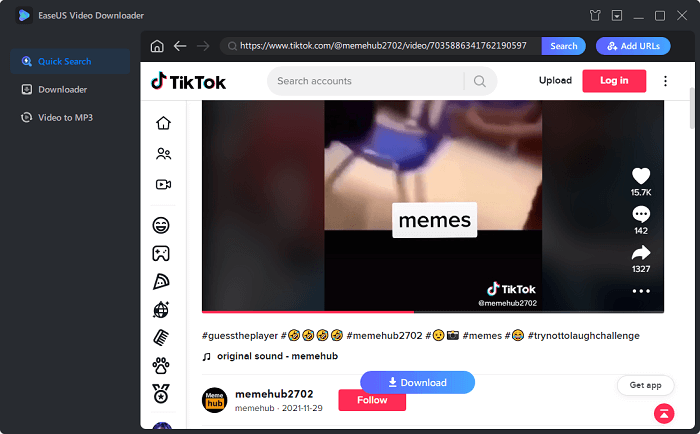
步驟 2. 選擇所需的輸出格式(MP4、GIF、MP3 或 WAV),然後按一下「下載」。
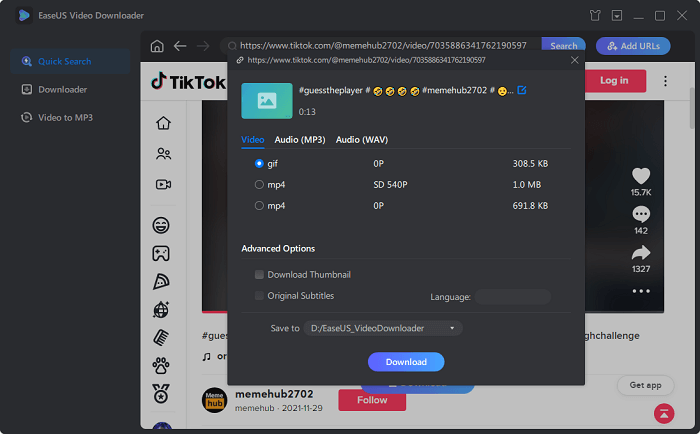
步驟 3. 然後,我們的程式將開始轉換過程,然後將轉換後的項目下載到您的電腦。
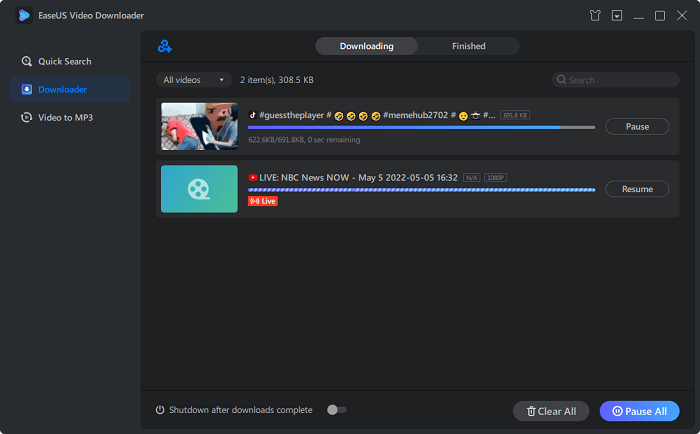
免責聲明:未經許可從 TikTok 下載受版權保護的內容用於任何商業目的均屬違法。本指南僅供個人使用。
2. SaveTok
SaveTok 是一款行動應用軟體,可讓您在 iPhone 或 iPad 上儲存 TikTok 影片。這個應用程式最好的部分是它可以讓您下載沒有浮水印的影片。如果您想嘗試一下,可以將其下載到您的 iOS 裝置上,然後按照以下步驟取得您想要的影片。
步驟 1. 前往 TikTok 並開啟您要下載的影片。
步驟 2. 點擊分享按鈕複製影片 URL
步驟 3. 打開 SaveTok 並點擊“儲存”。
步驟 4. 稍等片刻,直到影片下載完成。
步驟 5. 將下載的 TikTok 影片匯出到您的相簿。
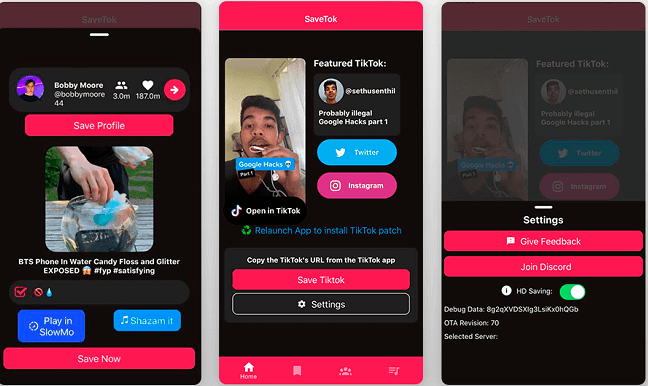
3. 使用螢幕錄影功能
如果你覺得下載App很煩人,可以直接用iOS 11帶來的螢幕錄影功能來截取影片。
步驟 1. 前往 TikTok 並找到您要下載的影片。
步驟 2. 向上滑動螢幕調出控制中心,點選「錄製」按鈕。如果您想捕獲聲音,可以打開麥克風。
步驟 3. 前往 TikTok 並播放您要錄製的影片。
步驟 4. 然後,您的 iPhone 將開始錄製影片。完成後,點擊“停止”按鈕。
步驟 5. 然後,您可以打開相簿來尋找錄製的影片。
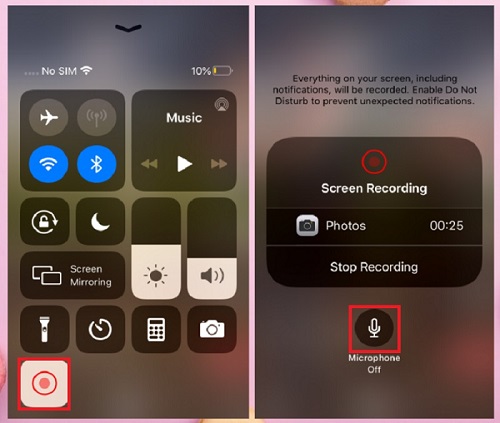
4.使用SnapTik
借助線上影片下載軟體下載影片也是一種流行的方法。有很多線上影片下載軟體,SnapTik 是最好的選擇之一。它完全免費,允許您從 TikTok 下載沒有浮水印的影片。
步驟很簡單。您只需將影片連結放在搜尋框中,然後就可以輕鬆下載影片。檢查下面的詳細步驟。
步驟 1. 前往 TikTok.com 並找到您要下載的影片。
步驟 2. 點擊“共享”按鈕並選擇“複製連結”選項。
步驟 3. 在網頁瀏覽器上開啟SnapTik並將 URL 貼到下載框中。點擊“下載”圖示繼續。
步驟 4. 等待瀏覽器分析連結並將影片儲存到您的裝置。
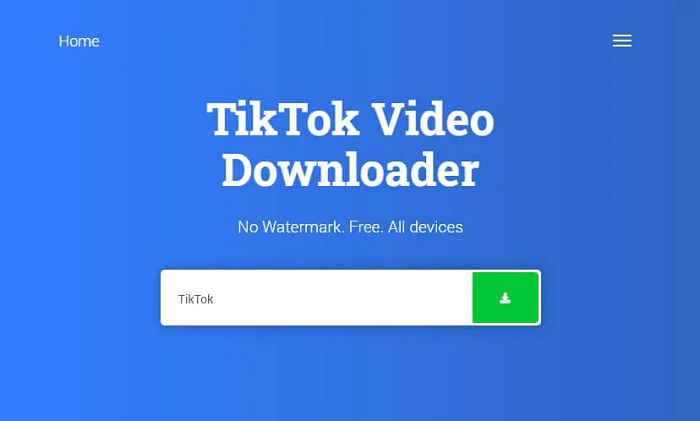
第 2 部分:使用下載按鈕將 TikTok 影片儲存到相簿
如果您的影片有可用的下載選項,事情就會變得容易。在這種情況下,您可以按照以下簡單步驟將它們儲存到相簿中。
步驟 1. 在 iPhone 或 iPad 上開啟 TikTok 應用程式。
步驟 2. 找到您要下載的影片。
步驟 3. 點擊螢幕右下角的箭頭圖標,然後點擊「儲存影片」。
步驟 4. 然後,該影片將保存在您的相簿中。
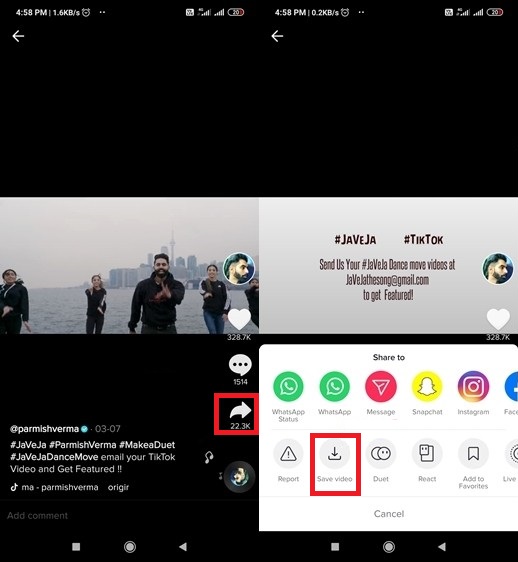
結論
您可以使用這些方法中的任何一種輕鬆地將影片從 TikTok 儲存到您的相簿中。如果您有一天想保存其他網站的影片,EaseUS Video Downloader 是一個不錯的選擇,因為它可以幫助您從 1000 多個網站下載影片,包括 TikTok。至於其他方式,大家可以根據自己的需求來選擇。